Upotreba programa Nadzor za otklanjanje poteškoća s ponašanjem obrazaca aplikacije stvorene prema modelu
Nadzornik je alat koji može pomoći autorima aplikacija u ispravljanju pogrešaka i dijagnosticiranju problema, što im pomaže u izradi bržih i pouzdanijih aplikacija. Nadzornik pruža dubok uvid u način na koji se aplikacija pokreće pružajući zapisnik svih aktivnosti u aplikaciji dok se izvodi.
Filtriranjem događaja povezanih s obrascem aplikacije stvorene prema modelu u Nadzorniku možete pružiti informacije o povezanim tablicama, tablicama, kontrolama i komponentama u obrascu u programu Nadzor dok je aplikacija pokrenuta.
Postoje mnoge situacije u kojima Nadzornik može pomoći autorima razumjeti zašto se obrazac ponaša na određeni način. Mnogi se problemi s obrascima temelje na poslovnim pravilima, značajci JavaScript, događajima u obrascima ili klijentskom API-ju koje su postavili administratori i proizvođači. Nadzornik također može pomoći utvrditi je li problem s kojim se suočavate nastao odmah na početku ili je posljedica prilagođavanja. Pruža pojedinosti koje vam mogu pomoći da odgovorite na sljedeća pitanja:
- Zašto se reci ne prikazuju u povezanom izborniku tablice?
- Zašto je kontrola onemogućena/omogućena ili vidljiva/skrivena
- Zašto je redak u stanju samo za čitanje?
Filtriranje Nadzornika za probleme povezane s obrascima
Slijedite upute u nastavku da biste razumjeli ponašanje obrazaca aplikacije stvorene prema modelu.
Korak 1: Stvorite sesiju Nadzornika
Postoje dva načina za otvaranje sesije Nadzornika.
Mogućnost 1.
Prijavite se u Power Apps i odaberite Aplikacije.
Odaberite ... pored aplikacije stvorene prema modelu ili na globalnoj naredbenoj traci, a zatim odaberite Nadzornik.
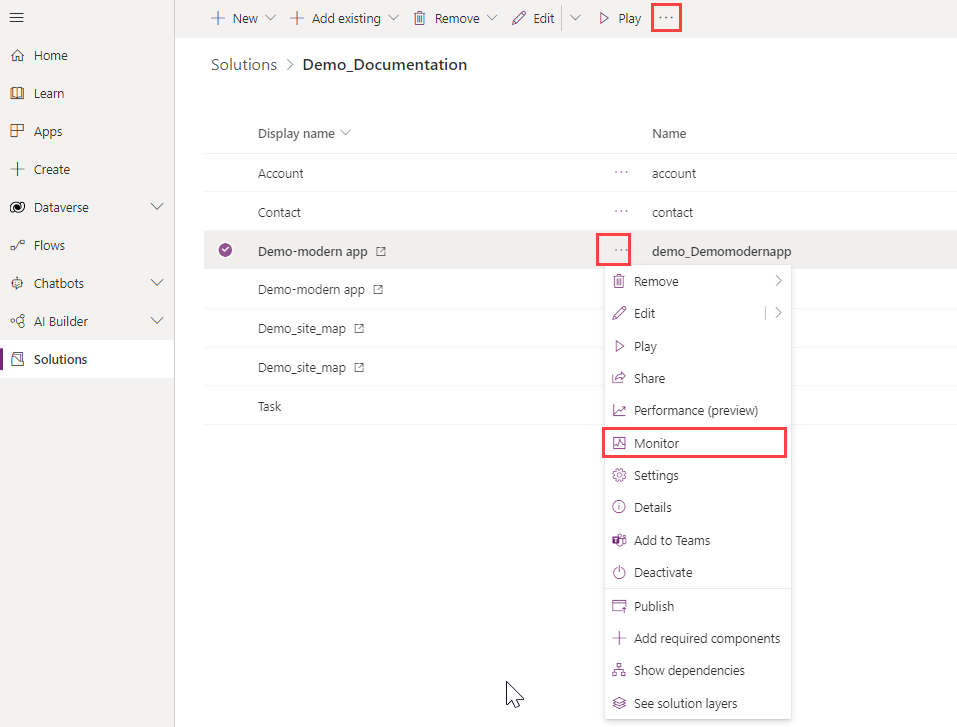
Slijedite upute na zaslonu za pokretanje aplikacije i pridruživanje sesiji nadziranja.
Mogućnost 2.
Reproducirajte aplikaciju stvorenu prema modelu.
Dodajte
&monitor=truena kraj URL-a u web-pregledniku, a zatim osvježite stranicu.Odaberite Nadzornik na naredbenoj traci.

Korak 2: Povežite svoju aplikaciju sa sesijom Nadzornika
Kada ste u Nadzorniku, odaberite Reproduciraj aplikaciju stvorenu prema modelu iz izbornika na naredbenoj traci. Time se otvara aplikacija i počinje nadzor.
Izvršite radnje unutar aplikacije stvorene prema modelu u skladu s normalnom upotrebom aplikacije. Na primjer, otvorite i promijenite podatke pomoću obrasca tablice.
U prozoru preglednika koji pokreće Nadzornik odaberite stupac Kategorija, a zatim odaberite Filtriraj prema.
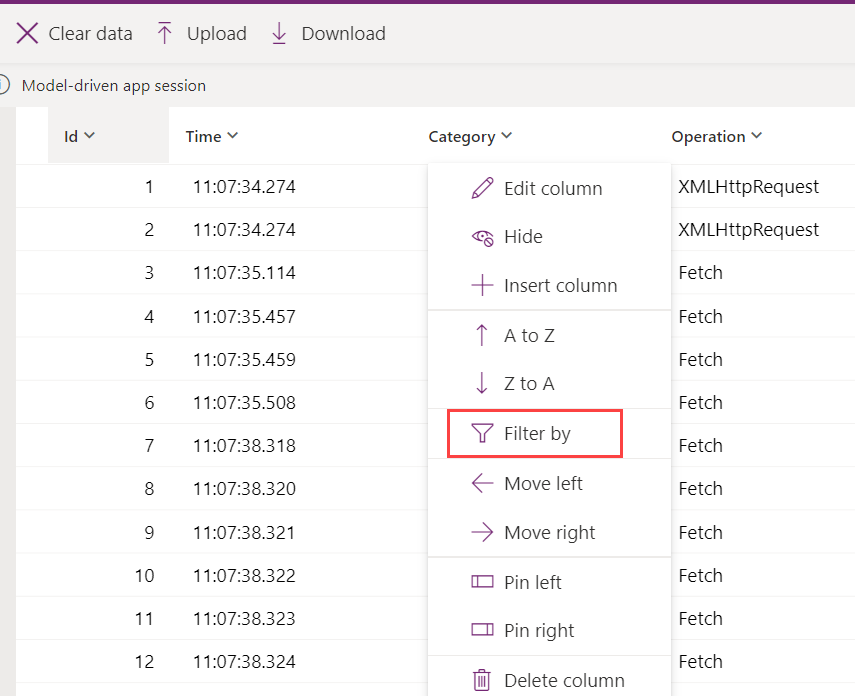
Odaberite Jednako ili Sadrži s padajućeg popisa, a zatim unesite provjera obrasca u okvir. Odaberite Primijeni.
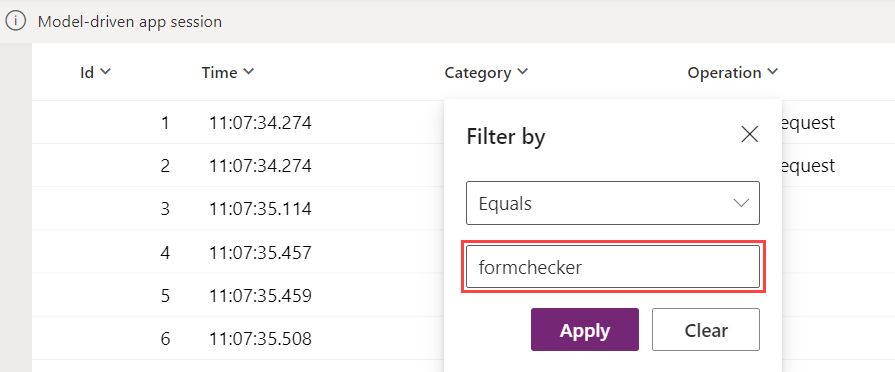
Kategorije su sada filtrirane. Možete proširiti stupac Operacija da biste vidjeli puni naziv događaja koji se prate odabirom i držanjem desne strane stupca i povlačenjem udesno. Dok koristite aplikaciju i otvarate i koristite obrazac, Nadzornik ažurira popis događaja.
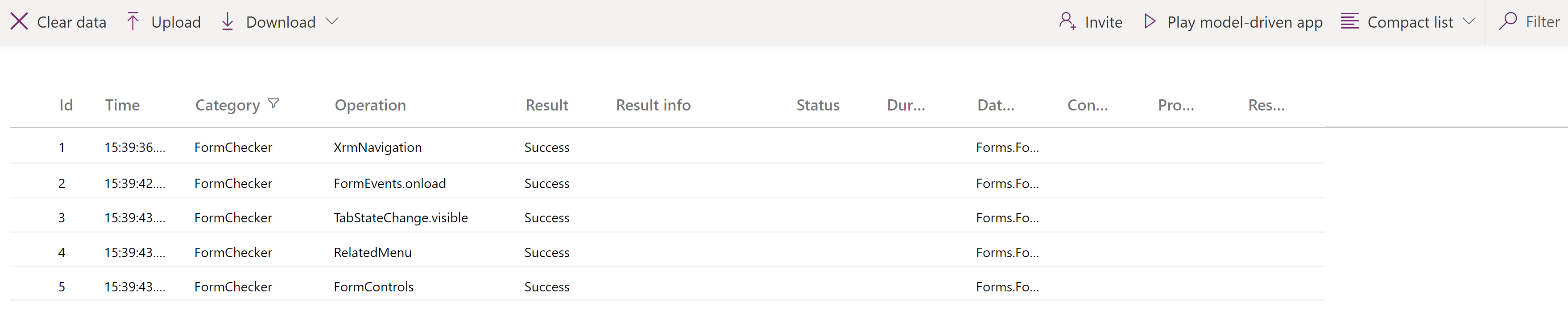
Korištenje Nadzornika za razumijevanje ponašanja obrasca
Za svaki redak Nadzornika možete prikazati detaljne informacije o događaju obrasca. Na primjer, zamislite da imate pitanje o pogrešci koja se događa unutar obrasca. Idite na taj obrazac u aplikaciji i odaberite odgovarajuću komponentu obrasca. Zatim se vratite u preglednik s omogućenim Nadzornikom i pregledajte rezultate sa ili bez filtriranja. U ovom slučaju postoji pogreška na kompozitnoj kontroli. Proširenjem područja na Pojedinosti možete saznati više o samom događaju.
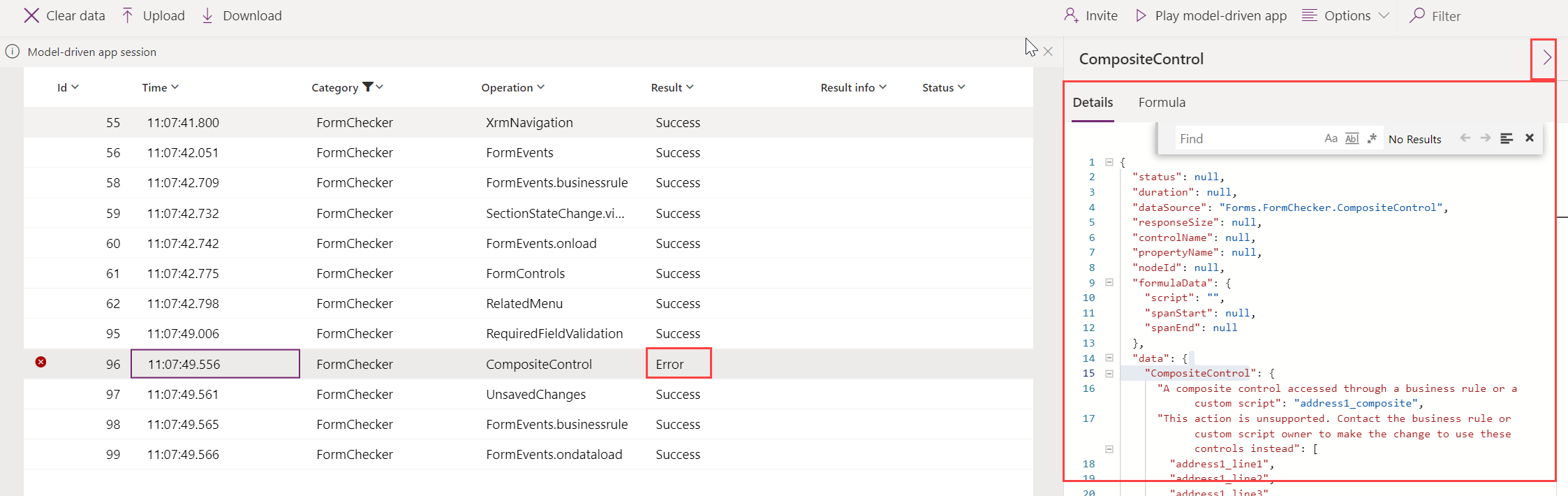
Postoji mnogo vrsta događaja koji se nadziru, uključujući događaje standardnog obrasca, kao što su onload, onsave i onclose.
Dok nastavljate koristiti aplikaciju koja se nadzire, Nadzornik ažurira informacije na popisu događaja. Za obrasce postoji mnogo različitih scenarija za koje možete otkloniti poteškoće i pronaći dodatne infromacije o obrascu, kontroli ili tablici s kojima trenutno radite.
Podržana područja i događaji za provjeru obrazaca
Podržana područja za nadzor obrasca uključuju sljedeće.
| Područje aplikacije | Opis |
|---|---|
| Stanje kontrole | Pojedinosti o stanju vidljivog, omogućenog i izvora oznake kontrole kada se obrazac učita. |
| Izbornik Povezano | Pojedinosti o stanju stavki povezanog izbornika. Primjeri: Zašto se stavka izbornika ne prikazuje? Odakle dolaze stavke izbornika? |
| Promjena stanja kartice/odjeljka/kontrole | Pojedinosti o tome tko je (putem poziva stoga) prouzročio komponentu obrasca—kao što je kartica, odjeljak ili kontrola—za promjenu vidljivosti i omogućenog stanja komponente. |
| Navigacija | Pojedinosti o uzrocima navigacije ili neočekivanih dijaloga praćenjem stoga poziva Xrm.Navigation metoda klijentskog API-ja: openAlertDialog(), openConfirmDialog(), openDialog(), openErrorDialog(), navigateTo(), openForm(), openTaskFlow(), openUrl(), openWebResource() |
| Nepodržana prilagođavanja | Pojedinosti o nepodržanom pristupu klijentskom API-ju prije nego što obrazac bude spreman. Primjeri: Pristupanje parent.Xrm.Page u iFrame prije nego što se obrazac u potpunosti učita. Pristupanje Xrm.Page u web-resursu obrasca izvan konteksta rukovatelja obrasca pomoću window.setTimeout() tako da povremeno poziva klijentski API obrasca. Pristup Xrm.Page u načinu updateView() kontrolnog koda okvira Power Apps Control Framework. |
Primjeri podržanih događaja povezanih s obrascima u Nadzorniku uključuju:
- FormEvents.onsave
- XrmNavigation
- FormEvents.onload
- FormControls
- TabStateChange.visible
- RelatedMenu
- ControlStateChange.disabled
- ControlStateChange.visible
- SectionStateChange.visible
- UnsupportedClientApi
Sljedeći koraci
Dodatne infromacije o načinu otklanjanja poteškoća s obrascima u aplikacijama stvorenima prema modelu potražite u odjeljku Otklanjanje poteškoća s obrascima u aplikacijama stvorenima prema modelu.
Saznajte više o Nadzorniku kao alatu Power Apps
Napomena
Možete li nam reći više o željenim jezicima za dokumentaciju? Ispunite kratki upitnik. (imajte na umu da je upitnik na engleskom jeziku)
Ispunjavanje upitnika će trajati otprilike sedam minuta. Osobni podaci se ne prikupljaju (izjava o zaštiti privatnosti).
Povratne informacije
Stiže uskoro: Tijekom 2024. postupno ćemo ukinuti servis Problemi sa servisom GitHub kao mehanizam za povratne informacije za sadržaj i zamijeniti ga novim sustavom za povratne informacije. Dodatne informacije potražite u članku: https://aka.ms/ContentUserFeedback.
Pošaljite i pogledajte povratne informacije za